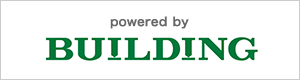あまり前もってしても
必要情報を入れられないので
↑
私、やっちゃった人![]()
PCR検査を受けに行く前日〜数日前に
ダウンロードされればいいかも
アプリをダウンロードして
必要事項に同意すると
自分の滞在国(出国しようとしている国)
を選ぶ画面が出ます
私の場合は「韓国」を選ぶと
「利用目的」を確認されるので
「はい」を選びます
ここで「いいえ」を選ぶと
手続き画面が出てこないので注意です![]()
↑
私、間違えた人(笑)
以下の画面が出るので
読んでから
「確認」ボタンを押していきます
![]()
![]()
そしてまた
「プライバシーポリシー」などに
同意すると〜
やっと
アカウト登録画面にたどり着きます
必要事項を記入して
「登録」ボタンを押すと
12歳以下の子どもの
同伴有無を確認する画面が出ます
ここで「はい」を押すと
どうなるのかは不明![]()
「いいえ」を押すと
ファストトラックを利用するか
確認されます
もちろん「はい」を押します
この時点では
まだ登録前なので「赤」です
『質問票WEB』というところから
質問に答えていきます
質問内容は
1.入国者情報
日本への到着日や航空会社、便名
(もし指定している場合は座席番号も)
氏名、国籍、性別、生年月日
2.日本滞在情報
日本到着後の滞在先
出国予定日、空港、便名
3.流行地域滞在情報
過去2週間に滞在した国や地域
4.体調情報
現在の体調についての質問です
5.フォローアップ
メールアドレスと電話番号
でした
こちらを「回答完了」すると
『誓約書』に進めるようになります
誓約書を読んで同意すると
『ワクチン接種証明書』と
『出国前72時間以内の検査証明書』が
登録できるようになります
私は仕事のために
『ワクチン接種証明書』を
持っていたので登録しましたが
これは最寄りの保健所に行って
発行してもらうこともできますが
任意なので必ずしも
なくてもよいと言うことです
その場合は
「登録しない」を選択
ワクチン接種証明書を登録すると
しばらくしたら
確認されたとお知らせが来て
「赤」から「黄」色に変わりました
さらに
PCR検査を受けて
陰性証明書のPDFファイルを登録すると
緑に変わりました
最終的には
青に変わって
日本に入国してから必要な
QRコードが表示されます
しかし
これで終わりではありません![]()
えーーーーーまだあるの🤨![]()
ってなりますよね![]()
ほんまそれ![]()
でも仕方ない![]()
もうちょっとがんばりましょう![]()
上の写真の
その他の手続き
「Visit Japan Web」への手続きも
済ませておくことをおすすめします
※絶対にしなくてはならない手続きでは
ないようです
My SOSとの違いは税関申告が
できちゃうところ
そして
この手続きをするためには
デジタル庁のサイトから
新規アカウトを作成する必要があります
↑ほんまめんどくさいよね〜
分かるっ!!分かるで〜
アカウト登録ができたら
いよいよデータの引き継ぎです
こちらも
このような画面が出たら完了です![]()
出国当日
航空会社のカウンターでは
紙に印刷された陰性証明書の
提示を求められました![]()
そして
あっという間に日本へ到着〜![]()
![]()
したのですが…
長くなってしまったので
日本についてからの様子は
別の記事で書きたいと思います
今日も読んでくださり
ありがとうございます![]()
楽しい週末をお過ごしください![]()
私はあと1日、がんばりまっする![]()
ナマステ✨